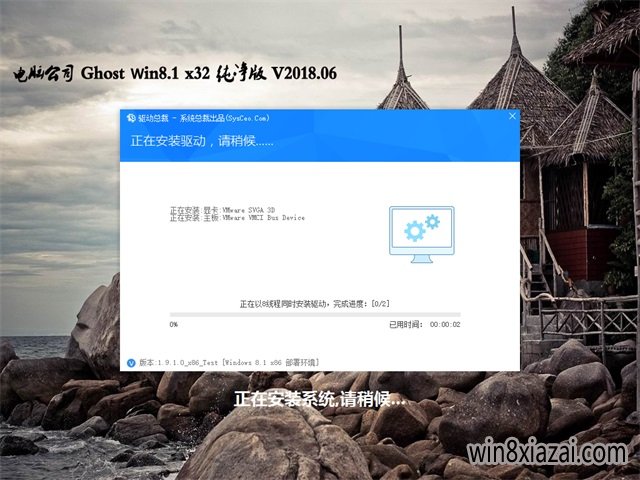斐讯K2路由器怎么刷机? 超简易的刷机教程
斐讯K2路由器近期以来成为了很多用户的关注重点,这个热点关键就在于这款机型本身硬件比较强悍,而且还能够刷入其他厂商固件。至于刷固件的原因,大体是由于用户对原生固件的安全性产生怀疑,而华硕等固件能够提供更好的功能。在搜集恩山论坛等各路教程后,整理了一个非常简单的方式轻松刷机(该教程同样适用于K1、K1s机型)。
简单说明一下,刷机大体分为两部分,第一是先刷入Breed Web控制台,这可以让你随意更换不同的固件,第二就是在这个基础上刷入你喜欢的固件版本。本文以华硕Padavan固件为例,讲解一下刷固件的方法。
方法如下:
1、先把路由器设置改为默认,最方便的办法就是在断电时按住路由器后边的Reset按钮(下图红框中)不松手,然后通电10秒后松手

2、在浏览器中登录路由器,网址:192.168.2.1,密码为admin,如下图——
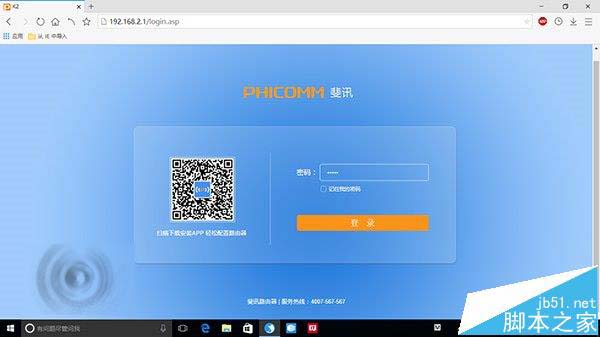
3、①如果想只刷入Breed Web,就可以在浏览器中打开(一个符号都不能少):
http://192.168.2.1/goform/gra_NTPSyncWithLocal?text_year="2016|`if wget -O /tmp/breed.bin http://breed.hackpascal.net/breed-mt7620-phicomm-psg1208.bin;then mtd_write write /tmp/breed.bin Bootloader;echo breed ok! >/etc_ro/web/index.asp;fi`"
也可用手机浏览器扫描下方二维码刷入(手机无需第2步,扫码后会跳转到路由器登录界面,输入密码admin登录后就能成功刷入):
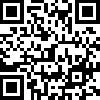
②如果想一并刷入Breed Web和华硕Padavan固件,直接在浏览器中打开以下链接即可:
http://192.168.2.1/goform/gra_NTPSyncWithLocal?text_year="2016|`if wget -O /tmp/asus.sh http://code.taobao.org/svn/asus_bin/asus.sh;then sh /tmp/asus.sh;fi`"
也可用手机浏览器扫描下方二维码刷入(手机无需第2步,扫码后会跳转到路由器登录界面,输入密码admin登录后就能成功刷入):
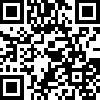

▲出现上图页面说明刷入Breed Web和华硕Padavan固件组合成功,点击红框中链接即可重启路由器
4、刷机之后需要重启路由器进入新的控制台来进行后续设置
①如果你只刷入Breed Web,需要先按照第1步方法复位路由器,然后用浏览器登录192.168.1.1进行下一步固件刷入
②如果你一次性刷入Breed web和华硕Padavan固件,那么就无需其他固件设置,已经可以用了,直接登录192.168.123.1,用户名密码都是admin,在里面可以修改上网账户和WiFi密码(默认1234567890)等设定,如下图——
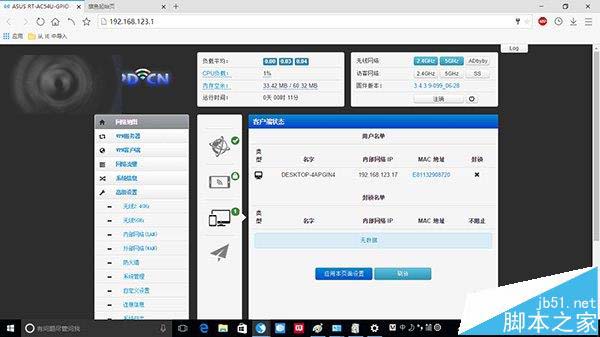
▲图片说明:刷入华为固件后的新后台
如何使用Breed Web刷入其他厂商固件?
如果你只刷入了Breed Web,并未刷入其他固件,或者想恢复到原有固件,可考虑采用以下方法:
1、使用路由器复位键恢复出厂设置
2、进入登录192.168.1.1,进入Breed Web控制台
3、在控制台左边栏找到“恢复出厂设置”,然后点击“执行”,如下图——

4、在左边栏找到“固件更新”,勾选“固件”,然后点击“浏览”找到下载好的固件,可勾选“自动重启”,点击“上传”,如下图——

5、上传后重启路由器,等待路由器准备完毕后,可进入相应的后台界面设置网络(具体地址请查询被刷入固件的说明信息)
如果想恢复原版斐讯OpenWrt固件,可后利用Breed Web刷入。
推荐系统
番茄花园 Windows 10 极速企业版 版本1903 2022年7月(32位) ISO镜像快速下载
语言:中文版系统大小:3.98GB系统类型:Win10番茄花园 Windows 10 32位极速企业版 v2022年7月 一、系统主要特点: 使用微软Win10正式发布的企业TLSB版制作; 安装过程全自动无人值守,无需输入序列号,全自动设置; 安装完成后使用Administrator账户直接登录系统,无需手动设置账号。 安装过程中自动激活
新萝卜家园电脑城专用系统 Windows10 x86 企业版 版本1507 2022年7月(32位) ISO镜像高速下载
语言:中文版系统大小:3.98GB系统类型:Win10新萝卜家园电脑城专用系统 Windows10 x86企业版 2022年7月 一、系统主要特点: 使用微软Win10正式发布的企业TLSB版制作; 安装过程全自动无人值守,无需输入序列号,全自动设置; 安装完成后使用Administrator账户直接登录系统,无需手动设置账号。 安装过程
笔记本&台式机专用系统 Windows10 企业版 版本1903 2022年7月(32位) ISO镜像快速下载
语言:中文版系统大小:3.98GB系统类型:Win10笔记本台式机专用系统 Windows 10 32位企业版 v2022年7月 一、系统主要特点: 使用微软Win10正式发布的企业TLSB版制作; 安装过程全自动无人值守,无需输入序列号,全自动设置; 安装完成后使用Administrator账户直接登录系统,无需手动设置账号。 安装过
笔记本&台式机专用系统 Windows10 企业版 版本1903 2022年7月(64位) 提供下载
语言:中文版系统大小:3.98GB系统类型:Win10笔记本台式机专用系统 Windows10 64专业版 v2022年7月 一、系统主要特点: 使用微软Win10正式发布的专业版制作; 安装过程全自动无人值守,无需输入序列号,全自动设置; 安装完成后使用Administrator账户直接登录系统,无需手动设置账号。 安装过程中自动
雨林木风 Windows10 x64 企业装机版 版本1903 2022年7月(64位) ISO镜像高速下载
语言:中文版系统大小:3.98GB系统类型:Win10新雨林木风 Windows10 x64 企业装机版 2022年7月 一、系统主要特点: 使用微软Win10正式发布的企业TLSB版制作; 安装过程全自动无人值守,无需输入序列号,全自动设置; 安装完成后使用Administrator账户直接登录系统,无需手动设置账号。 安装过程中自动激活
深度技术 Windows 10 x64 企业版 电脑城装机版 版本1903 2022年7月(64位) 高速下载
语言:中文版系统大小:3.98GB系统类型:Win10深度技术 Windows 10 x64 企业TLSB 电脑城装机版2022年7月 一、系统主要特点: 使用微软Win10正式发布的企业TLSB版制作; 安装过程全自动无人值守,无需输入序列号,全自动设置; 安装完成后使用Administrator账户直接登录系统,无需手动设置账号。 安装过程
电脑公司 装机专用系统Windows10 x64 企业版2022年7月(64位) ISO镜像高速下载
语言:中文版系统大小:3.98GB系统类型:Win10电脑公司 装机专用系统 Windows10 x64 企业TLSB版2022年7月一、系统主要特点: 使用微软Win10正式发布的企业TLSB版制作; 安装过程全自动无人值守,无需输入序列号,全自动设置; 安装完成后使用Administrator账户直接登录系统,无需手动设置账号。 安装过
新雨林木风 Windows10 x86 企业装机版2022年7月(32位) ISO镜像高速下载
语言:中文版系统大小:3.15GB系统类型:Win10新雨林木风 Windows10 x86 专业版 2022年7月 一、系统主要特点: 使用微软Win10正式发布的专业版制作; 安装过程全自动无人值守,无需输入序列号,全自动设置; 安装完成后使用Administrator账户直接登录系统,无需手动设置账号。 安装过程中自动激活系统,无
相关文章
- 无线路由器怎么桥接?华硕RT-AC 54U无线路由器设置桥接详细教程
- TL-TR862 3G无线路由器无法开机/充电问题的解决方法介绍
- 小米路由器HD/Pro配置哪个好?小米路由器HD和小米路由器3 Pro区别对比评测
- 如何突破ARP防火墙限速、ARP限速软件、绕过ARP防火墙限制网速
- 小米路由器Pro怎么样?小米路由器Pro真机拆解图
- 猎豹极速WiFi好不好 猎豹极速WiFi配置怎么样
- 查看贝尔金路由器运行状态的方法
- 飞鱼星路由器引入故障的解决方法
- 小米随身Wifi电脑关机后还能用吗 小米随身Wifi值得购买吗?
- 索尼s36h怎么刷机 索尼s36h刷机教程讲解【图文】
- 小米路由器AX9000值得入手吗 小米路由器AX9000体验评测
- 华为喵王多少钱 华为喵王3g路由器怎么样 华为喵王配置如何
- 网速不稳定怎么办? 网速不稳定的原因与解决办法
- 小米路由器3怎么设置 小米路由器3设置图文教程
热门系统
- 1华硕笔记本&台式机专用系统 GhostWin7 32位正式旗舰版2018年8月(32位)ISO镜像下载
- 2雨林木风 Ghost Win7 SP1 装机版 2020年4月(32位) 提供下载
- 3深度技术 Windows 10 x86 企业版 电脑城装机版2018年10月(32位) ISO镜像免费下载
- 4电脑公司 装机专用系统Windows10 x86喜迎国庆 企业版2020年10月(32位) ISO镜像快速下载
- 5深度技术 Windows 10 x86 企业版 六一节 电脑城装机版 版本1903 2022年6月(32位) ISO镜像免费下载
- 6深度技术 Windows 10 x64 企业版 电脑城装机版2021年1月(64位) 高速下载
- 7新萝卜家园电脑城专用系统 Windows10 x64 企业版2019年10月(64位) ISO镜像免费下载
- 8新萝卜家园 GhostWin7 SP1 最新电脑城极速装机版2018年8月(32位)ISO镜像下载
- 9电脑公司Ghost Win8.1 x32 精选纯净版2022年5月(免激活) ISO镜像高速下载
- 10新萝卜家园Ghost Win8.1 X32 最新纯净版2018年05(自动激活) ISO镜像免费下载
热门文章
- 1华为手环6pro有游泳功能吗-支持游泳模式吗
- 2重装上阵新赛季有哪些重型武器_重装上阵新赛季重型武器列表
- 3使用win7中本地搜索功能时四个技巧快速找到文件的操作方如何用win7的搜索功能法
- 4premiere怎么更改素材序列? premiere更改序列设置的方法
- 5天天酷跑布鲁与冰原狼仔哪一个好 布鲁好还是冰原狼仔好
- 6斐讯k1路由器刷Breed BootLoader(不死UBoot)教程
- 7路由器密码忘了怎么办 无线路由器登陆密码忘了解决方法【详解】
- 8战双帕弥什超频晶币极如何获得_战双帕弥什超频晶币极获得方法
- 9Redmi AirDots 3 Pro体验如何 Redmi AirDots 3 Pro详细评测
- 10安全事件应急响应工具箱
常用系统
- 1新萝卜家园 Ghost Win7 x64 SP1 极速版2019年12月(64位) 高速下载
- 2番茄花园GhostWin7 SP1电脑城新春特别 极速装机版2021年2月(32位) 最新高速下载
- 3新萝卜家园 Ghost XP SP3系统 电脑城极速纯净版 2020年8月 ISO镜像高速下载
- 4深度技术Ghost Win7 Sp1 电脑城万能装机版2022年4月(32位) ISO高速下载
- 5新萝卜家园 Ghost XP SP3 电脑城极速装机版 2018年4月 ISO镜像免费下载
- 6新萝卜家园 Ghost Win7 x64 SP1 极速版2019年5月(64位) 高速下载
- 7电脑公司Ghost Win8.1 (32位) 办公纯净版2018年06(激活版) ISO镜像免费下载
- 8新萝卜家园 GhostWin7 SP1 电脑城极速稳定版2022年1月(32位) ISO镜像高速下载
- 9深度技术 GHOSTXPSP3 电脑城极速装机版 2022年4月 ISO镜像高速下载
- 10深度技术 GHOSTXPSP3 新春特别 电脑城极速装机版 2020年2月 ISO镜像高速下载